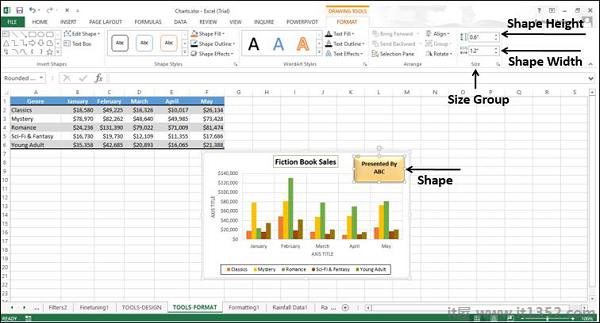CHART TOOLS菜单包含两个选项卡DESIGN和FORMAT.
单击图表时,功能区上会出现一个包含DESIGN和FORMAT选项卡的新选项卡CHART TOOLS.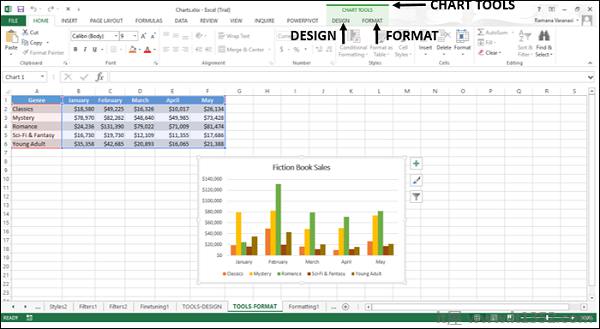
单击功能区上的FORMAT选项卡.功能区更改为FORMAT命令.
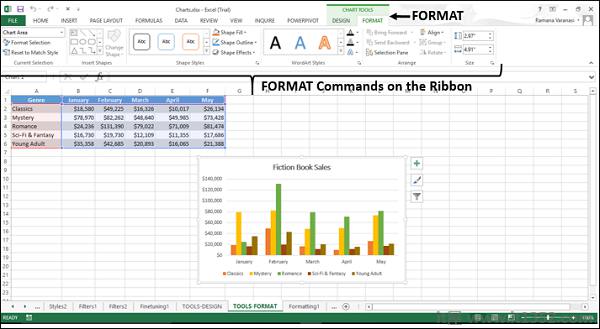
功能区包含以下格式命令 :
当前选择组
图表元素选择框
格式选择
重置为匹配样式
插入形状组
要插入的不同形状
更改形状
形状样式组
形状样式
形状填写
形状轮廓
形状效果
艺术字风格
艺术字风格
文字填写
文字大纲
文字效果
安排小组
前进
向后发送
选择窗格
对齐
集团
旋转
尺寸组
形状高度
形状宽度
您可以使用当前选择组命令格式化图表元素.
用于格式化您的图表通过功能区,按照给定的步骤进行.
步骤1 : 选择要格式化的图表元素.它显示在组顶部提供的框中.
步骤2 : 单击格式选择.将显示所选图表元素的"格式"窗格.
步骤3 : 使用格式窗格中的选项格式化选定的图表元素.
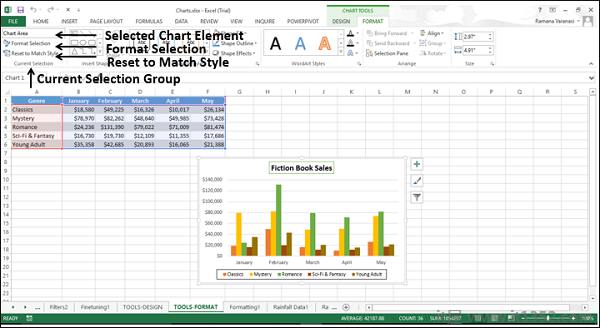
参考 : 章节;在本教程中快速格式化图表.
您可以在图表中插入不同的形状来选择形状.插入形状后,可以使用编辑文本为其添加文本.
您可以使用&minus编辑形状;
更改形状
编辑点
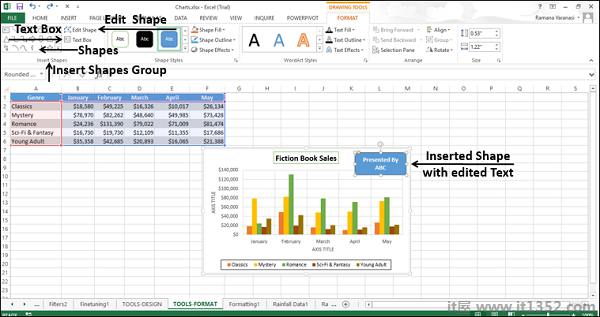
您可以更改形状的样式,选择给定的样式和减去;
您可以选择形状填充颜色.
您可以格式化形状轮廓.
您可以向形状添加视觉效果.
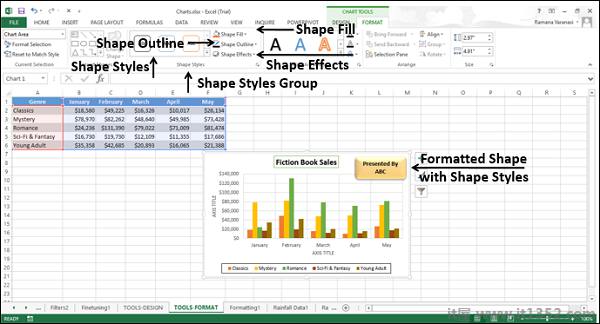
您可以使用艺术一词来更改图表的显示方式.可用选项为 :
使用文本填充命令填充文本颜色.
自定义文字大纲
.
添加使用文本效果对文本进行视觉效果.
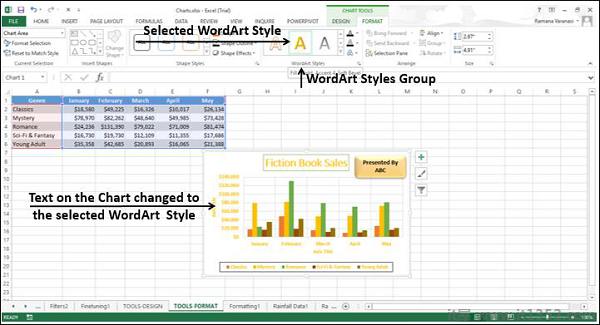
排列组命令用于选择图表上的对象,更改顺序或所选对象的可见性.
要查看图表上存在的对象,请单击选择窗格命令.出现选择窗格,列出图表上可用的对象.
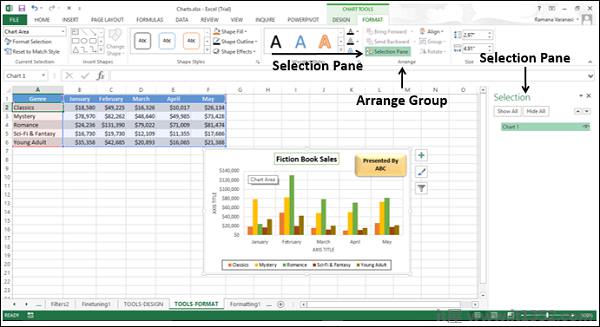
选择对象,然后您可以使用所选对象和减号执行以下操作;
前移
向后发送
选择窗格
对齐
组
旋转
尺寸组命令用于更改宽度或高度图表上的形状或图片.您可以使用形状高度框和形状宽度框分别更改形状或图片的高度和重量.